第15课 设计制作标志 教学设计
文档属性
| 名称 | 第15课 设计制作标志 教学设计 |
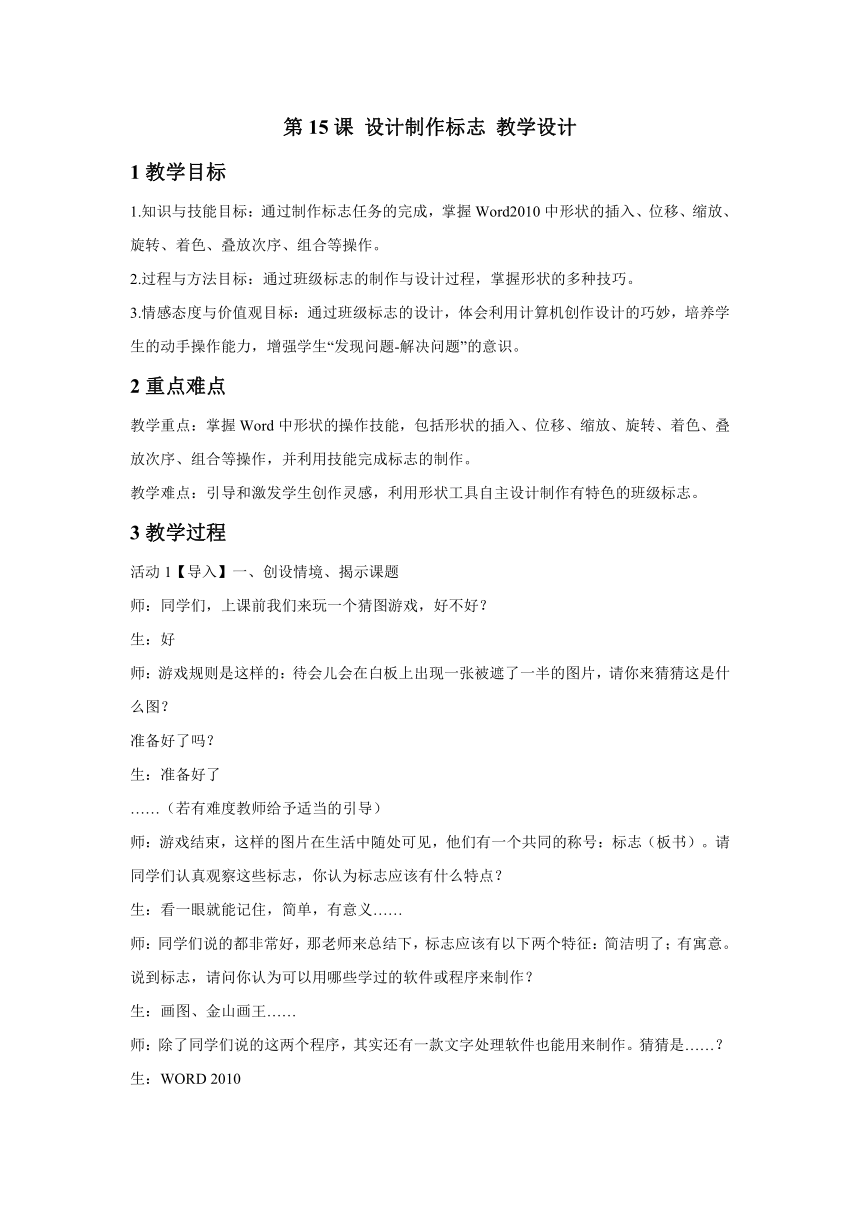
|
|
| 格式 | zip | ||
| 文件大小 | 12.9KB | ||
| 资源类型 | 教案 | ||
| 版本资源 | 浙摄影版 | ||
| 科目 | 信息技术(信息科技) | ||
| 更新时间 | 2016-12-02 14:55:26 | ||
图片预览
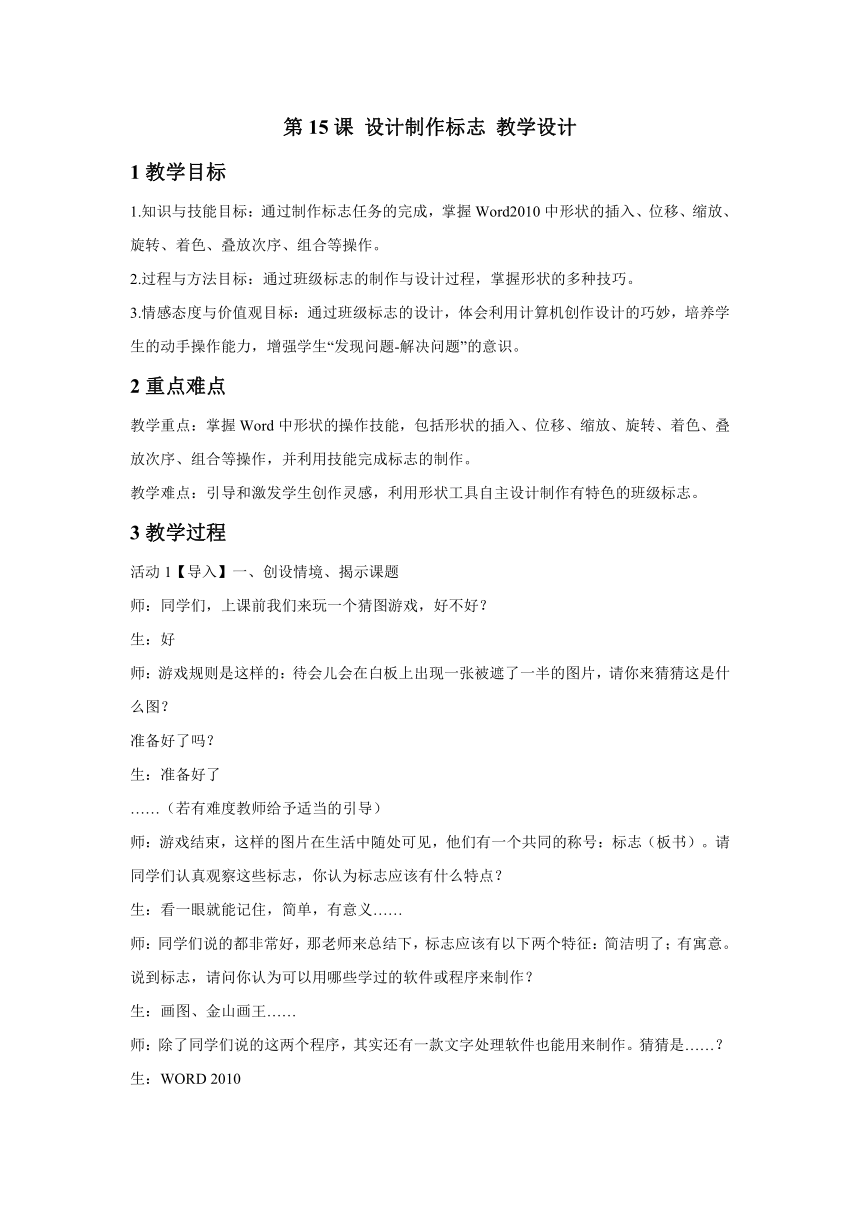

文档简介
第15课
设计制作标志
教学设计
1教学目标
1.知识与技能目标:通过制作标志任务的完成,掌握Word2010中形状的插入、位移、缩放、旋转、着色、叠放次序、组合等操作。
2.过程与方法目标:通过班级标志的制作与设计过程,掌握形状的多种技巧。
3.情感态度与价值观目标:通过班级标志的设计,体会利用计算机创作设计的巧妙,培养学生的动手操作能力,增强学生“发现问题-解决问题”的意识。
2重点难点
教学重点:掌握Word中形状的操作技能,包括形状的插入、位移、缩放、旋转、着色、叠放次序、组合等操作,并利用技能完成标志的制作。
教学难点:引导和激发学生创作灵感,利用形状工具自主设计制作有特色的班级标志。
3教学过程
活动1【导入】一、创设情境、揭示课题
师:同学们,上课前我们来玩一个猜图游戏,好不好?
生:好
师:游戏规则是这样的:待会儿会在白板上出现一张被遮了一半的图片,请你来猜猜这是什么图?
准备好了吗?
生:准备好了
……(若有难度教师给予适当的引导)
师:游戏结束,这样的图片在生活中随处可见,他们有一个共同的称号:标志(板书)。请同学们认真观察这些标志,你认为标志应该有什么特点?
生:看一眼就能记住,简单,有意义……
师:同学们说的都非常好,那老师来总结下,标志应该有以下两个特征:简洁明了;有寓意。说到标志,请问你认为可以用哪些学过的软件或程序来制作?
生:画图、金山画王……
师:除了同学们说的这两个程序,其实还有一款文字处理软件也能用来制作。猜猜是……?
生:WORD
2010
师:对,就是word
2010,在Word的形状工具里提供了非常丰富的图形样式,那今天我们就要运用这些图形来设计制作标志。(板书)
活动2【讲授】二、范例解析,模仿制作
师:今天,我也给同学们带来了两个标志,你觉得它们各是什么标志?
生:五(4)和五(1)班的班级标志
师:大家都非常聪明,那同学们想不想为自己的班级设计一个标志呢?
生:想
师:那首先我们一起来分析下这两个班级标志,它们有哪些相似,哪些不同呢?
引导学生参考书本P41第一部分:班级标志需考虑的3大问题
生:颜色、图案……
(一)任务一:根据任务卡,完成五角星的制作
师:是的,它们都有一个基本图形,由一个正五角星(进行了一些角度的旋转)和一个正圆组成。
师:请同学们打开桌面上的任务卡,首先在“插入”选项卡里找到“形状”组,单击发现,里边有非常多的类别,比如基本形状和线条等。那接下来,就请同学们任务卡在下方空白区域正五角星的制作。(可以参照任务卡中的提示进行操作)
学生自主探究,完成任务,完成速度快的可进行第二项操作。
师:我们请一位同学到教师机上来演示下,大家认真观察他的操作,看看有没有不对的地方?
(要求该学生要边说边演示)
生:正确……
师:掌声鼓励,这位同学不仅会使用shift键来绘制正图形,还能对五角星进行格式的设置(选中对象—绘图工具格式),值得表扬,那你们学会了吗?
生:会(不会的同学个别辅导)
(二)任务二:根据任务卡,制作圆形,合理地组合两个图形
师:五角星还没有制作好的同学,可以继续操作第一项,已经完成好的同学,参照任务卡中的第二项完成整个基本图形的制作。
学生操作(强调
shift键的使用)
师:老师发现同学们在第二项操作中遇到了一些些问题,我们一起来探讨一下好吗?首先请同学们来说说你遇到的问题?
生:圆形把五角星挡住
生:正圆边框的设置不会
生:五角星在圆形里不能很好地摆放
……
师:那我们一个一个来解决。首先“圆形把五角星挡住”,有谁能来解决?
生操作
师:厉害,鼓掌。一个难题,他轻轻松松就解决了。其实这就是一个叠放层次的问题。以两本书为例子,如果小的叠在下面,大的叠在上面,小的这本书就被遮住了,但如果把大的这本向下移一层或置于底层,那就不会被遮住。(教师拿工具实际演示)问题一由我们的电脑高手轻松解决。
师:那问题二有谁能来帮帮忙呢?
生操作
师:看来我们班有很多高手哦。这位同学帮我们找到了
除了“绘图工具—格式”,又一个可以设置图形格式的地方,就是刚刚的“设置形状格式”对话框,可以进行各种样式的选择和设置。比如说边框,就是选择“线型”,按要求设置其“复合类型”和
“宽度”。
师:你们看,两个图形已经基本完成了,那有些同学想微微调整下五角星的位置,该怎么做呢?书本P43“教你一招”中有提示哦,待会儿同学们可以自己去尝试下。
师:同学们刚刚提出的疑问都解决了,还有问题吗?
生:没有……
师:老师提一个问题,看看同学们能不能解决:假如我要移动刚才制作好的组合图形,你有什么快捷方便的方法?你们可以自己先试试……
生操作
师:发现问题了,怎么移动的时候他们还是一块块分离的形状,我们标志应该是一个整体的,那怎么办?
生:回答。若会,由学生操作;不会,教师讲解。
师:那老师来帮助一下大家。我们的word软件很强大,能把分离形状组合起来。方法如下:请同学们一起看到键盘左下角的ctrl控制键,按住“ctrl控制键”,同时一一的去单击选中每个形状,选择好后松开ctrl,在形状上右键——组合——移动。这样的图形既能组合也能取消组合哦,大家刚刚都看到了吧,在右键菜单中还有取消组合选项。同学们自己试一试……
生操作
活动3【练习】三、延伸拓展,巩固技能
师:刚才通过学习制作五角星和圆形,大家都已经知道标志制作的基本方法。用同样的方法,我们可以制作出更多优秀的标志,接下来大家发挥自己的创作才华,看看你能为你的班级设计出什么样的班级标志。老师把这次的设计任务分成了三星到五星三类,请同学们根据自己的操作和设计能力完成相应级别的任务。
生设计制作标志,教师巡视并引导:设计制作的时候记住抓住班级特色,设计简洁的标志
活动4【导入】四、评价交流、总结收获
师:刚才老师看了几个同学的作品,创意都非常不错,我们一起来看一下。先有请我们的制作者来说一说他的创作思路,好不好?
生:颜色代表的含义,简单图案……
师:请同学来点评一下,你觉得她设计的怎么样,优点在哪里,有需要完善的地方吗?(点评例如组合、简单复杂,有含义等)
生评价(展示学生作品,引导学生评价时要记住标志要简洁、明了、有含义)
师:同学们,通过今天这堂课你有什么收获?
生:
用word中的形状制作标志,标志要简洁明了、有寓意……
师:制作标志的方法大家都学会了吗?大家都非常棒,老师希望今后你们能够用word创作出更多的作品,或者你也可以加入我校的电脑社团,一展你的电脑本领。
设计制作标志
教学设计
1教学目标
1.知识与技能目标:通过制作标志任务的完成,掌握Word2010中形状的插入、位移、缩放、旋转、着色、叠放次序、组合等操作。
2.过程与方法目标:通过班级标志的制作与设计过程,掌握形状的多种技巧。
3.情感态度与价值观目标:通过班级标志的设计,体会利用计算机创作设计的巧妙,培养学生的动手操作能力,增强学生“发现问题-解决问题”的意识。
2重点难点
教学重点:掌握Word中形状的操作技能,包括形状的插入、位移、缩放、旋转、着色、叠放次序、组合等操作,并利用技能完成标志的制作。
教学难点:引导和激发学生创作灵感,利用形状工具自主设计制作有特色的班级标志。
3教学过程
活动1【导入】一、创设情境、揭示课题
师:同学们,上课前我们来玩一个猜图游戏,好不好?
生:好
师:游戏规则是这样的:待会儿会在白板上出现一张被遮了一半的图片,请你来猜猜这是什么图?
准备好了吗?
生:准备好了
……(若有难度教师给予适当的引导)
师:游戏结束,这样的图片在生活中随处可见,他们有一个共同的称号:标志(板书)。请同学们认真观察这些标志,你认为标志应该有什么特点?
生:看一眼就能记住,简单,有意义……
师:同学们说的都非常好,那老师来总结下,标志应该有以下两个特征:简洁明了;有寓意。说到标志,请问你认为可以用哪些学过的软件或程序来制作?
生:画图、金山画王……
师:除了同学们说的这两个程序,其实还有一款文字处理软件也能用来制作。猜猜是……?
生:WORD
2010
师:对,就是word
2010,在Word的形状工具里提供了非常丰富的图形样式,那今天我们就要运用这些图形来设计制作标志。(板书)
活动2【讲授】二、范例解析,模仿制作
师:今天,我也给同学们带来了两个标志,你觉得它们各是什么标志?
生:五(4)和五(1)班的班级标志
师:大家都非常聪明,那同学们想不想为自己的班级设计一个标志呢?
生:想
师:那首先我们一起来分析下这两个班级标志,它们有哪些相似,哪些不同呢?
引导学生参考书本P41第一部分:班级标志需考虑的3大问题
生:颜色、图案……
(一)任务一:根据任务卡,完成五角星的制作
师:是的,它们都有一个基本图形,由一个正五角星(进行了一些角度的旋转)和一个正圆组成。
师:请同学们打开桌面上的任务卡,首先在“插入”选项卡里找到“形状”组,单击发现,里边有非常多的类别,比如基本形状和线条等。那接下来,就请同学们任务卡在下方空白区域正五角星的制作。(可以参照任务卡中的提示进行操作)
学生自主探究,完成任务,完成速度快的可进行第二项操作。
师:我们请一位同学到教师机上来演示下,大家认真观察他的操作,看看有没有不对的地方?
(要求该学生要边说边演示)
生:正确……
师:掌声鼓励,这位同学不仅会使用shift键来绘制正图形,还能对五角星进行格式的设置(选中对象—绘图工具格式),值得表扬,那你们学会了吗?
生:会(不会的同学个别辅导)
(二)任务二:根据任务卡,制作圆形,合理地组合两个图形
师:五角星还没有制作好的同学,可以继续操作第一项,已经完成好的同学,参照任务卡中的第二项完成整个基本图形的制作。
学生操作(强调
shift键的使用)
师:老师发现同学们在第二项操作中遇到了一些些问题,我们一起来探讨一下好吗?首先请同学们来说说你遇到的问题?
生:圆形把五角星挡住
生:正圆边框的设置不会
生:五角星在圆形里不能很好地摆放
……
师:那我们一个一个来解决。首先“圆形把五角星挡住”,有谁能来解决?
生操作
师:厉害,鼓掌。一个难题,他轻轻松松就解决了。其实这就是一个叠放层次的问题。以两本书为例子,如果小的叠在下面,大的叠在上面,小的这本书就被遮住了,但如果把大的这本向下移一层或置于底层,那就不会被遮住。(教师拿工具实际演示)问题一由我们的电脑高手轻松解决。
师:那问题二有谁能来帮帮忙呢?
生操作
师:看来我们班有很多高手哦。这位同学帮我们找到了
除了“绘图工具—格式”,又一个可以设置图形格式的地方,就是刚刚的“设置形状格式”对话框,可以进行各种样式的选择和设置。比如说边框,就是选择“线型”,按要求设置其“复合类型”和
“宽度”。
师:你们看,两个图形已经基本完成了,那有些同学想微微调整下五角星的位置,该怎么做呢?书本P43“教你一招”中有提示哦,待会儿同学们可以自己去尝试下。
师:同学们刚刚提出的疑问都解决了,还有问题吗?
生:没有……
师:老师提一个问题,看看同学们能不能解决:假如我要移动刚才制作好的组合图形,你有什么快捷方便的方法?你们可以自己先试试……
生操作
师:发现问题了,怎么移动的时候他们还是一块块分离的形状,我们标志应该是一个整体的,那怎么办?
生:回答。若会,由学生操作;不会,教师讲解。
师:那老师来帮助一下大家。我们的word软件很强大,能把分离形状组合起来。方法如下:请同学们一起看到键盘左下角的ctrl控制键,按住“ctrl控制键”,同时一一的去单击选中每个形状,选择好后松开ctrl,在形状上右键——组合——移动。这样的图形既能组合也能取消组合哦,大家刚刚都看到了吧,在右键菜单中还有取消组合选项。同学们自己试一试……
生操作
活动3【练习】三、延伸拓展,巩固技能
师:刚才通过学习制作五角星和圆形,大家都已经知道标志制作的基本方法。用同样的方法,我们可以制作出更多优秀的标志,接下来大家发挥自己的创作才华,看看你能为你的班级设计出什么样的班级标志。老师把这次的设计任务分成了三星到五星三类,请同学们根据自己的操作和设计能力完成相应级别的任务。
生设计制作标志,教师巡视并引导:设计制作的时候记住抓住班级特色,设计简洁的标志
活动4【导入】四、评价交流、总结收获
师:刚才老师看了几个同学的作品,创意都非常不错,我们一起来看一下。先有请我们的制作者来说一说他的创作思路,好不好?
生:颜色代表的含义,简单图案……
师:请同学来点评一下,你觉得她设计的怎么样,优点在哪里,有需要完善的地方吗?(点评例如组合、简单复杂,有含义等)
生评价(展示学生作品,引导学生评价时要记住标志要简洁、明了、有含义)
师:同学们,通过今天这堂课你有什么收获?
生:
用word中的形状制作标志,标志要简洁明了、有寓意……
师:制作标志的方法大家都学会了吗?大家都非常棒,老师希望今后你们能够用word创作出更多的作品,或者你也可以加入我校的电脑社团,一展你的电脑本领。
